
မှတ်စုများဟုခေါ်သည့်မှတ်စုများသည်လူမှုကွန်ယက်အတန်းဖော်များ၌တည်ရှိပြီးဤအရင်းအမြစ်အသုံးပြုသူတစ် ဦး စီသည်ဓာတ်ပုံ, ဗွီဒီယို, ဗွီဒီယိုထုတ်လွှင့်ခြင်း, မည်သည့်စာသား, ဤအချက်အလက်သည်သင်၏မိတ်ဆွေများအားလုံးကိုချက်ချင်းမြင်တွေ့ရပြီး၎င်းကိုဆွေးနွေးပြီးမှတ်ချက်ပေးရန်နိုင်လိမ့်မည်။ အခြားအသုံးပြုသူကိုစိတ်ဝင်စားသောသင်၏မိတ်ဆွေများနှင့်သင်၏မိတ်ဆွေများနှင့်မည်သို့မျှဝေနိုင်မည်နည်း။ ကျနော်တို့တွက်ဆပါလိမ့်မယ်။
ကျနော်တို့အတန်းဖော်များတွင်မှတ်စုတစ်ခုမျှဝေ
ဖြစ်ကောင်းဖြစ်နိုင်လူမှုရေးကွန်ယက်အတန်းဖော်များတစ် ဦး စီသည်သင်၏စာမျက်နှာရှိဖဲကြိုးတွင်သို့မဟုတ်စိတ်ဝင်စားဖွယ်ကောင်းသောအုပ်စုတွင်စိတ်ဝင်စားဖွယ်ကောင်းသောမှတ်စုတစ်ခုနှင့်သင်၏သူငယ်ချင်းများနှင့်မျှဝေလိုသည့်အတွက်အခြေအနေကိုအကျွမ်းတဝင်ရှိကောင်းရှိလိမ့်မည်။ ဤအရင်းအမြစ်၏ developer များသည်ထိုသို့သောအခွင့်အလမ်းများရရှိခဲ့သည်။ သင်နှစ်သက်သောစိတ်ခံစားမှု, မှတ်ချက်ပေးခြင်းနှင့်သင်နှစ်သက်သောမည်သည့်မှတ်စုကိုမျှဝေနိုင်သည်။နည်းလမ်း 1: ဆိုက်၏ဗားရှင်းအပြည့်အဝ
အစဉ်အလာအရ, သင်၏မိတ်ဆွေများနှင့်အတန်းဖော်များ၏နေရာအနှံ့အပြည့်တွင်မှတ်စုတစ်ခုနှင့်မျှဝေရန်ကြိုးစားပါ။
- Internet Browser တွင် Odnoklassniki.ru 0 က်ဘ်ဆိုက်ကိုဖွင့်ပါ။ ကျွန်ုပ်တို့သည်စစ်မှန်ကြောင်းအထောက်အထားပြသခြင်းကို Pass of a authentication ကို Pass ကိုဖြတ်သန်းခြင်း, သင်၏သူငယ်ချင်းများကိုသင်ရင်းနှီးကျွမ်းဝင်လိုသည့်သတင်းများအစာမှတ်စုတွင်ကျွန်ုပ်တို့တွေ့ရှိရသည်။
- အိုင်ကွန်တွေနဲ့သေးငယ်တဲ့ panel ကိုတွေ့တယ်။ ငါတို့မှာမြှားနဲ့ခလုတ်တစ်ခုလိုတယ်။ ကလစ်နှိပ်ပါ။
- ပေါ်လာသည့်မီနူးတွင်သင်စိတ်ဝင်စားဖွယ်ကောင်းသောမှတ်စုတစ်ခုကိုဖြန့်ဝေလိုသော option ကိုရွေးချယ်နိုင်သည်။ အကယ်. သင်သည်သူငယ်ချင်းများနှင့်သတင်းအချက်အလက်များကိုချက်ချင်းမျှဝေလိုပါက "Share Now" string string ကိုနှိပ်ပါ။ သင်၏သူငယ်ချင်းများသည်သတင်းများအစာတွင်မှတ်စုတစ်ခုတွေ့လိမ့်မည်။

သင်ကိုယ်တိုင်မှမည်သည့်အရာကိုမဆိုကြိုတင်ရေးသားလိုပါက "သင်၏စာသားကိုထည့်ပါ" ကိုရွေးချယ်ပါ။
- ဖွင့်လှစ်သော 0 င်းဒိုးတွင်စာသားကိုသက်ဆိုင်ရာကွက်လပ်တွင်ရိုက်ထည့်ပြီး Share Buth ခလုတ်ရှိဘယ်ဘက်ခလုတ်ကိုနှိပ်လိုက်ပါ။
- Menu ရှိ "Send Message" လိုင်းကိုရွေးချယ်ပါကမှတ်စုကိုမည်သည့်မိတ်ဆွေမဆိုမက်ဆေ့ခ်ျတွင်ပေးပို့နိုင်သည်။
- ပေါ်လာသည့် 0 င်းဒိုးတွင်ပထမ ဦး စွာကျွန်ုပ်တို့မှတ်စုတစ်ခုပို့သောသို့မဟုတ်ထိုထက်မကသောအမည်ကို ဦး စွာနှိပ်ပါ, ပြီးနောက်သင်၏လုပ်ရပ်များအား "Share" ခလုတ်ဖြင့်အတည်ပြုပါ။
- နောက်ဆုံးအနေဖြင့်မှတ်စုတစ်ခုမျှဝေရန်နောက်ဆုံးရရှိနိုင်သည့်ရွေးချယ်မှုမှာ၎င်းကိုအုပ်စုတွင်ထုတ်ဝေရန်ဖြစ်သည်။ မီနူးရှိတူညီသော string ကိုနှိပ်ပါ။
- ထို့နောက်အခြားသူတစ် ဦး ၏မှတ်စုများကိုထုတ်ဝေရန် drop-down စာရင်းမှအုပ်စုတစ်ခုကိုရွေးချယ်ပါ။
- သင်ဆန္ဒရှိပါကသင်၏ထင်မြင်ချက်ကိုကျွန်ုပ်တို့ရေးပါ။ "Share" ခလုတ်ကို Lkm ကိုနှိပ်ပါ။

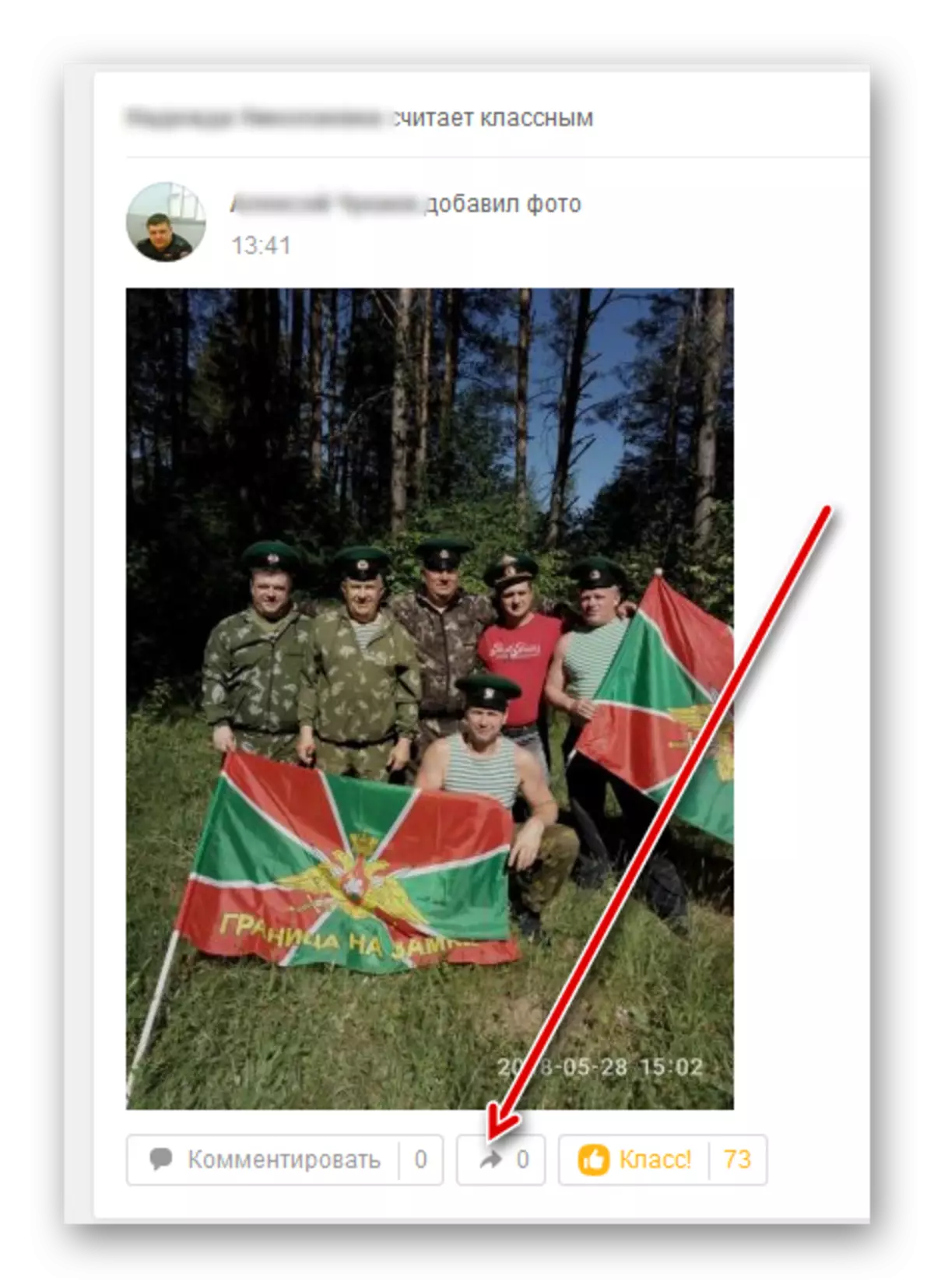







အဆင်သင့်! အဆိုပါတာဝန်သည်အခြားသုံးစွဲသူများကိုအောင်မြင်စွာပြီးစီးခဲ့သောအခြားသုံးစွဲသူများနှင့်မှတ်စုတစ်ခုမျှဝေရန်ဖြစ်သည်။
နည်းလမ်း 2 - မိုဘိုင်း application
app များအနေဖြင့် Android နှင့် iOS တို့တွင်အလုပ်လုပ်သောမိုဘိုင်းထုတ်ကုန်များအတွက်အတန်းဖော်များ, သင်၏သူငယ်ချင်းများနှင့်ရပ်ရွာထဲတွင်နည်းလမ်းအမျိုးမျိုးဖြင့်စိတ်ဝင်စားဖွယ်ကောင်းသောမှတ်စုတစ်ခုမျှဝေရန်အခွင့်အရေးလည်းရှိသည်။ ဤ function ကိုအကောင်အထည်ဖော်ရန်နည်းလမ်းများရွေးချယ်ခြင်းသည်ကျယ်ပြန့်စွာဖြစ်သည်။
- သင်၏ device ပေါ်တွင် application ကို run ပါ, login နှင့် password ကိုထည့်ပါ, တိပ်ခွေကိုသင်အကြိုက်ဆုံးမှတ်စုများသို့ထည့်ပါ။ အောက်မှာဖော်ပြထားတဲ့ "Share" ခလုတ်ကိုနှိပ်ပါ။
- Menu သည်မှတ်စုများ၏ပြန့်ပွားမှုအတွက်ပုံရသည်။ သင်ဤအချက်အလက်များကိုသင်၏မိတ်ဆွေများ၏သတင်းများထဲတွင်ချက်ချင်းပေါ်လာစေလိုပါက "Share Now" ကိုရွေးချယ်ပါ။
- အကယ်. စကားလုံးအနည်းငယ်ကိုသင်ကိုယ်တိုင်ယူလိုသောဆန္ဒရှိပါက "သင်၏စာသားကိုထည့်ပါ" string ကိုနှိပ်ပါ။
- နောက်လာမည့် tab တွင်, သင့်လျော်သောနေရာတွင်စာသားကိုရိုက်ထည့်ပြီး "Publish" ခလုတ်ကိုနှိပ်ပါ။
- သင်သည် "အုပ်စုတွင်ထုတ်ဝေသော" ကိုရွေးချယ်ခြင်းအားဖြင့်ရပ်ရွာတွင်းရှိမှတ်စုတစ်ခုကိုလည်းချထားနိုင်သည်။
- ပွင့်လင်းသော 0 င်းဒိုးတွင်သင်သည်မှတ်စုတစ်ခုထုတ်ဝေရန်နှင့်စနစ်၏ညွှန်ကြားချက်များကိုလုပ်ဆောင်ရန်အုပ်စုတစ်ခုကိုရွေးချယ်ရန်လိုအပ်သည်။
- စိတ်ဝင်စားဖွယ်ကောင်းသောမှတ်စုတစ်ခုကိုအခြား application တစ်ခုသို့ပို့ရန်ဖြစ်နိုင်ချေရှိသောကြောင့်ဤအချက်အတွက် "ဝေစုမှနောက်ဆက်တွဲ" menu ကိုနှိပ်ပါ။
- ထို့နောက်လျှောက်လွှာကိုဥပမာ, VKontakTe ကိုရွေးချယ်ပြီးအခြားပရိုဂရမ်တစ်ခုကိုလိုက်နာပါ။
- အရင်းအမြစ် developer များမှပေးသောအရင်းအမြစ်မှနောက်ဆုံးရွေးချယ်မှုသည်အခြားအသုံးပြုသူတစ် ဦး ထံစာဖြင့်မှတ်စုတစ်ခုပို့ရန်ဖြစ်သည်။
- အကယ်. သတင်းစကားကို၎င်း၏ avatars ရှေ့မှောက်၌သူငယ်ချင်းတစ် ဦး သာပေးပို့ပါက "Submit" ခလုတ်ကိုနှိပ်ပါ။ အကယ်. သင်သည် Plus အားဖြင့်အိုင်ကွန်ပေါ်ရှိ icon ပေါ်ရှိအသုံးပြုသူများကိုအသုံးပြုသူများအနေဖြင့်မှတ်စုတစ်ခုသို့မှတ်စုတစ်ခုပို့ပါကအပေါင်းရှိသည့်အိုင်ကွန်အောက်ရှိအမှတ်အသားများတွင်အမှတ်အသားများကိုထည့်သွင်းထားသည်။









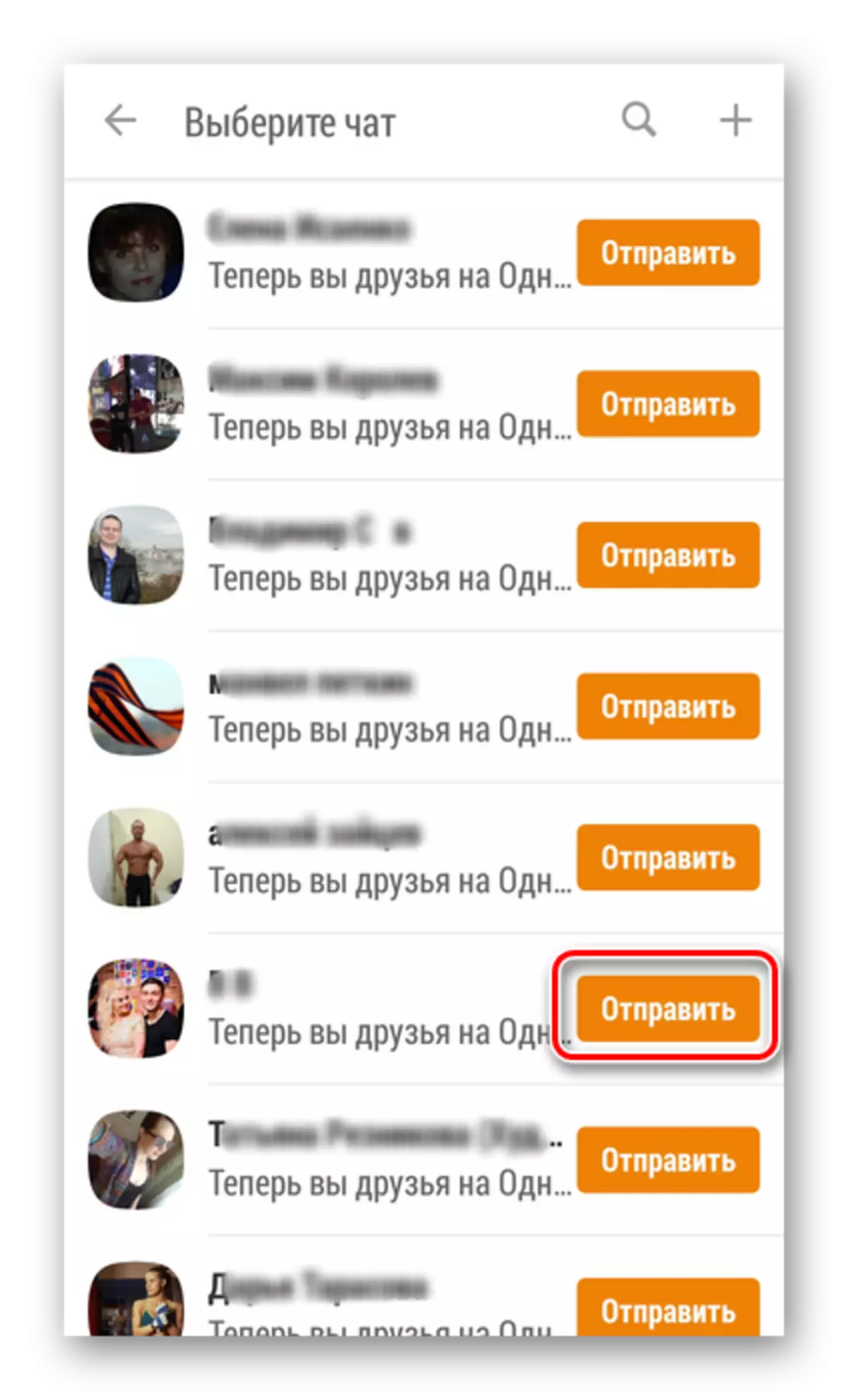
ကျွန်ုပ်တို့ထည့်သွင်းထားသည့်အတိုင်းအတန်းဖော်များ၌မှတ်စုတစ်ခုကိုနည်းအမျိုးမျိုးဖြင့်မျှဝေပါ။ ကျေးဇူးပြု. သူငယ်ချင်းများကိုစိတ်ဝင်စားဖွယ်ကောင်းသောဓာတ်ပုံများ, ဓာတ်ပုံများနှင့်ဗွီဒီယိုများဖြင့်သူငယ်ချင်းများကိုပေးပါ။
